Инструкция по настройке видеоглазка iHome4 (iHome 4) на русском
Руководство по установке и настройке системы из интеллектуального дверного глазка и беспроводного видеозвонка iHome4


Комплект упаковки видеоглазка iHome 4
- внутренний монитор 1шт. – экран для наблюдения
- винты 6шт.
- наружный модуль 1шт. – для подключения наружного модуля к внутреннему монитору необходимо пропустить шлейф через отверстие дверного глазка
- металлический кронштейн 1шт. – применяется для установки внутреннего монитора
- руководство пользователя 1шт.
- USB кабель 1шт. – применяется для зарядки видеоглазка iHome4
Габариты и основные позиции видеоглазка iHome4
Размеры и позиции видеогалзка iHome 4 представлены на рисунке

Схема установки видеоглазка iHome 4
Схема установки видеоглазка iHome4 на дверь представлена на рисунке

Установка видеоглазка iHome4
- извлеките старый глазок из двери
- диаметр отверстия для установки видеоглазка должен быть 16 мм
- установите SIM карту в монитор

Установка видеоглазка iHome 4 на двери
Подберите винты в соответствии с толщиной Вашей двери и закрутите их в отверстия наружного модуля, как показано на рисунке

Установите наружный модуль видеоглазка iHome4 в отверстие дверного глазка, просунув шлейф в это отверстие. Затем пропустите шлейф через прямоугольное отверстие кронштейна (пластины). При этом тонкий прямоугольный вырез пластины должен располагаться справа, а более крупный – слева.

Насадите металлическую пластину на винты, прижмите ее к двери и сдвиньте влево.
Теперь убедитесь в том, что глазок установлен ровно и затяните винты.

Подключите шлейф к внутреннему монитору

Закрепите внутренний монитор на кронштейне, сдвинув сверху вниз.

Работа с видеоглазком iHome4
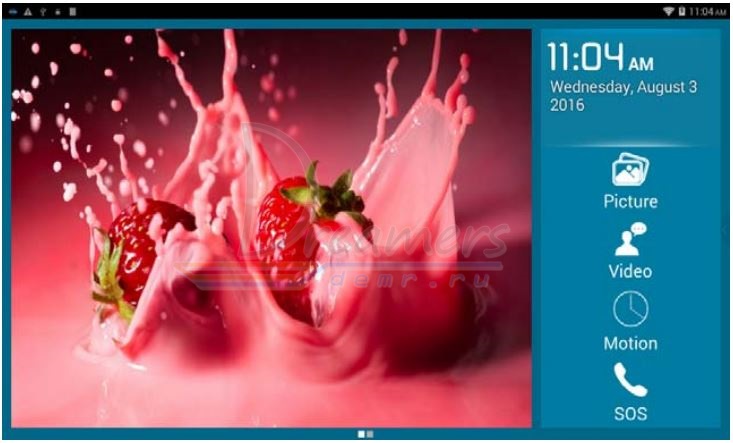
Picture (изображение).
- система делает снимок посетителя и сохраняет его на micro SD карту. Снимки сортируются по дате.
- чтобы просмотреть снимки или удалить, нажмите кнопку Picture (изображение)
Video (видео)
- видеоглазок iHome 4 записывает видео с посетителями и сохраняет его на карту micro SD.
- нажмите кнопку Video (видео), чтобы просмотреть или удалить видеофайлы. Для воспроизведения видеофайла необходимо будет нажать кнопку Display (показать)
Motion (движение)
- нажмите кнопку Motion (движение), чтобы включить или выключить датчик движения
SOS
- нажмите эту кнопку, чтобы выполнить экстренный вызов
Просмотр изображения видеоглазка iHome4
- кликните изображение слева, чтобы активировать наружный блоки и увидеть, что происходит за дверью.
Главное меню
- чтобы попасть в главное меню, необходимо перелистнуть экран монитора на следующую страницу
Главное меню представлено на рисунке
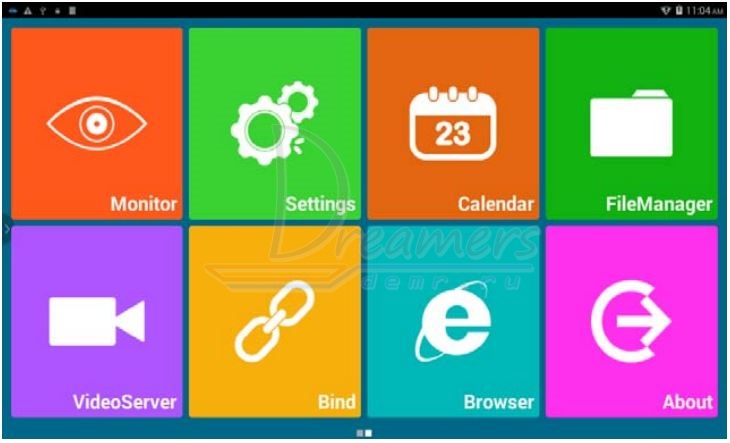
Monitor (наблюдение)
Doorbell (дверной звонок) -> Doorbell Settings (настройки дверного звонка)
Настройка действия при нажатии кнопки дверного звонка
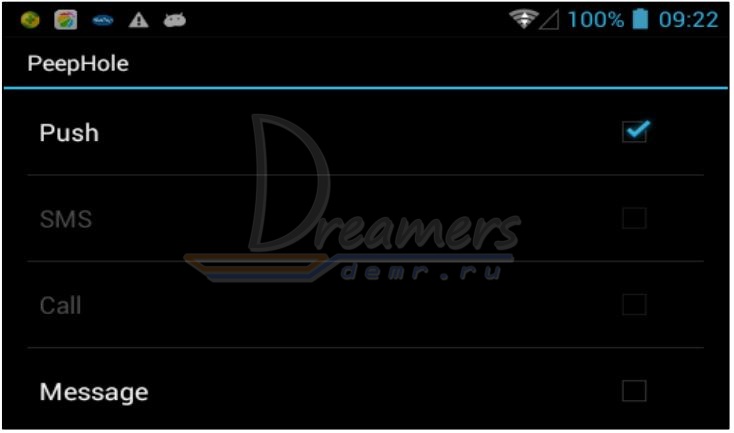
Push: отправка push-уведомления на заранее заданный телефонный номер
SMS: отправка SMS на заранее заданный телефонный номер (требуется наличие SIM карты)
Call (Вызов): совершение вызова на заранее заданный номер телефона (требуется наличие SIM карты)
Message (Сообщение): при включении этой функции видеоглазок iHome 4 будет просить посетителей оставить видеосообщение.
Monitor (наблюдение)
Настройка действия при обнаружении движения
Monitor->Turn ON/OFF Monitor: включение или выключение функции обнаружения движения
Monitor->Auto Alarm Time (время автоматического оповещения): время, спустя которое отправляется оповещение об обнаружении движения.
Monitor (наблюдение)->Sensor Settings (настройки датчика)
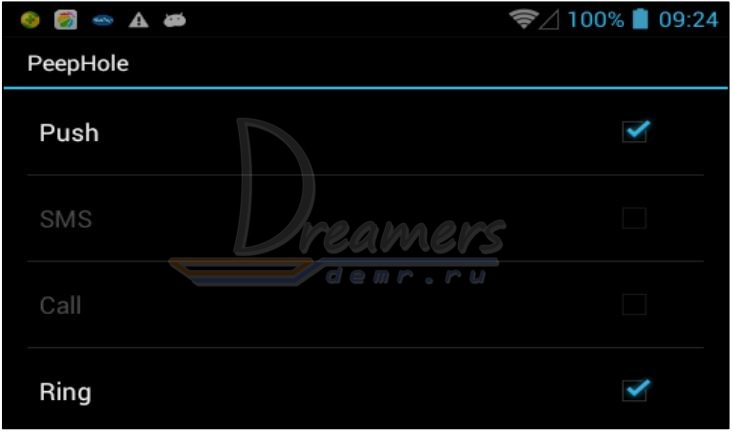
Push: отправка push-уведомления на заранее заданный телефонный номер
SMS: отправка SMS на заранее заданный телефонный номер (требуется наличие SIM карты)
Call (Вызов): совершение вызова на заранее заданный номер телефона (требуется наличие SIM карты)
Ring (звонок): автоматическое звуковое оповещение при обнаружении движения за дверью.
Master Number (главный номер)
- в этом разделе укажите номер телефона на который система будет отправлять сообщения или совершать голосовые вызовы.
SOS Number (номер SOS)
- в этом разделе укажите экстренный номер (номер полиции, скорой помощи, МЧС и т. п.)
Ring and volume for doorbell & alarm (звонок и громкость дверного звонка и тревоги)
- вы можете выбрать мелодию оповещения и дверного звонка
- также в этом разделе Вы можете настроить уровень громкости мелодии
Set wallpaper (установка заставки)
- здесь Вы можете настроить заставку монитора
Set video record time in Message mode (установка времени видеозаписи)
- в данном разделе настраивается продолжительность видеозаписи
Peephole view time (длительность просмотра видеоглазка)
- здесь устанавливается время наблюдения после включения видеоглазка iHome 4
Led setting (настройка подсветки)
- Auto: автоматическое включение и выключение ИК-подсветки
- Always open (всегда включено): ИК-подсветка всегда включена
- Always close (всегда выключено): ИК-подсветка всегда выключена
Live (онлайн)
- Live on: при включении этой функции видеоглазок iHome4 в любой момент имеет возможность подключения через мобильное приложение. При этом аккумулятор разряжается за сутки.
- Live off: при этом подключение с мобильного приложения к видеоглазку iHome 4 возможно только при нажатии кнопки дверного звонка или при срабатывании датчика движения. Это значительно продлевает работу видеоглазка без подзарядки.
Settings (настройки)
Wireless & Networks (Wi-Fi и сеть)
- SIM management (управление SIM): ввод данных SIM карты
- Wi-Fi: поиск Wi-Fi сети и подключение
Data usage: просмотр объема передаваемых данных
Device (устройство)
- Display: настройка экрана, размера шрифта, времени перехода в ждущий режим
- Storage (память): просмотр объема карты памяти
- Battery (батарея): уровень заряда аккумулятора и его состояние
- Apps: управление приложением
Personal (личное)
- Security (безопасность): настройка безопасности
- Language & input (язык и ввод): язык интерфейса и язык ввода.
System (система)
- Date & time: настройка даты и времени
Calendar (Календарь)
- Кликните кнопку «Calendar» (Календарь) для просмотра даты и времени
File manager (файловый менеджер)
Менеджер работы с файлами
Video server (видеосервер)
Система работает с мобильными приложениями на iOS и Android, что позволяет выполнять удаленное подключение к ней. Подробнее читайте далее о настройке мобильного приложения.
Bind
Нажмите эту кнопку, чтобы выполнить сканирование QR-кода и зарегистрировать устройство.
Browser
Нажмите эту кнопку, чтобы открыть интернет браузер
About
Нажмите эту кнопку, чтобы просмотреть номер модели видеоглазка, версию Android и т. д.
Подключение мобильного телефона к системе iHome4
Процесс подключения смартфона к видеоглазку iHome 4 состоит из четырех частей
Часть 1. Регистрация смартфона в iHome4
1. Скачайте и установите приложение Rollup, затем создайте учетную запись в приложении Rollup.

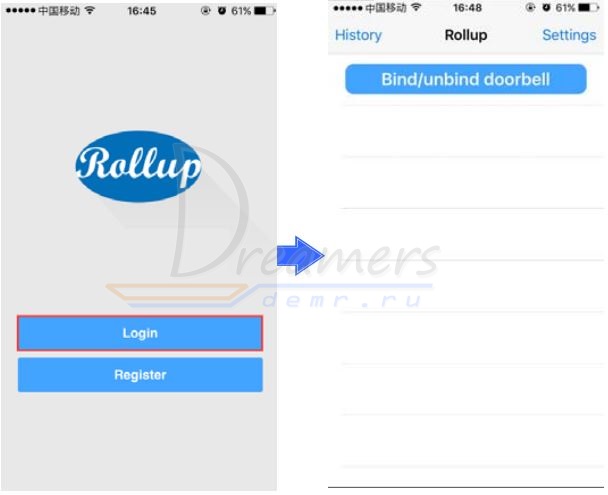
2. Подключите устройство iHome 4 к домашней беспроводной сети
Чтобы видеоглазок iHome4 мог работать с приложением Rollup на телефоне, необходимо сначала выполнить подключение видеоглазка к домашней Wi-Fi сети
В меню настроек (Settings) нажмите Wi-Fi
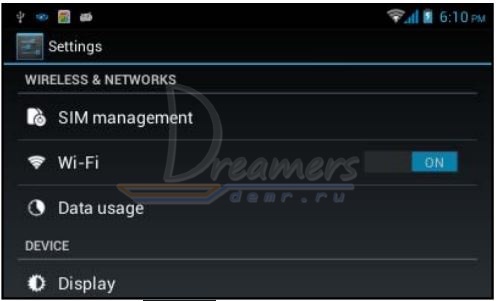
Выберите Вашу сеть
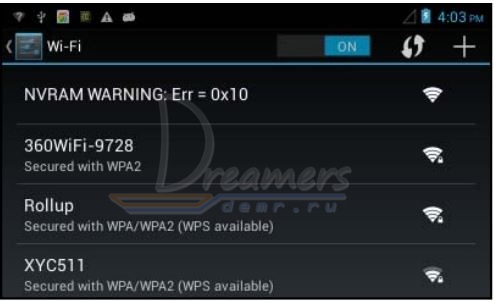
Введите пароль сети
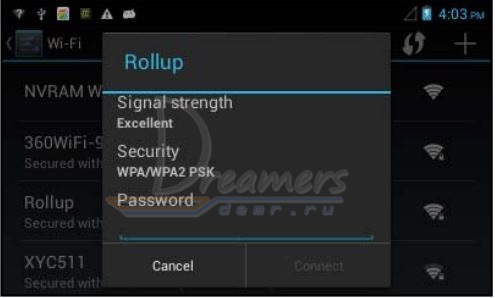
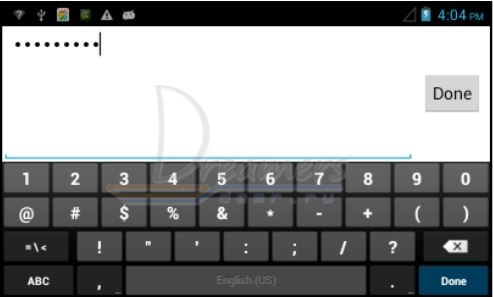
Далее видеоглазок iHome 4 подключится к Вашей Wi-Fi сети
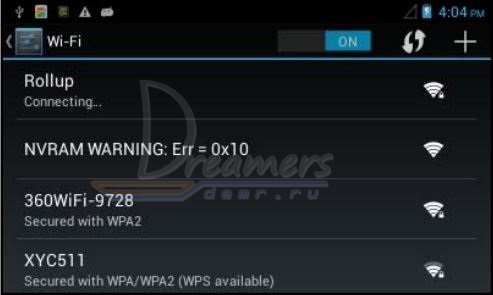
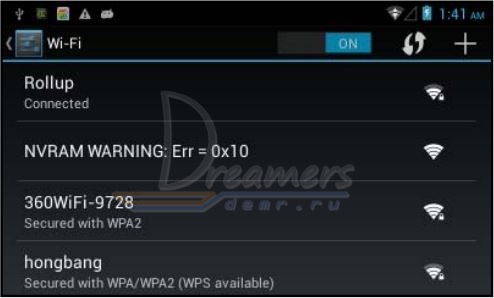
3. Добавление устройства iHome4 с в приложении
Войти в меню регистрации
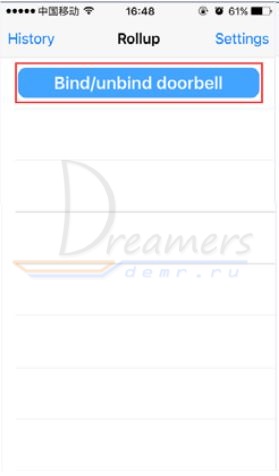
Нажать «Bind/Unbind doorbells» и затем нажать «+»

Нажать кнопку «Scan» для подключения устройства
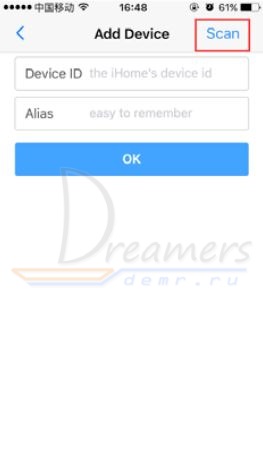
Отсканировать QR-код для получения идентификатора устройства

Ввести название устройства и нажать OK
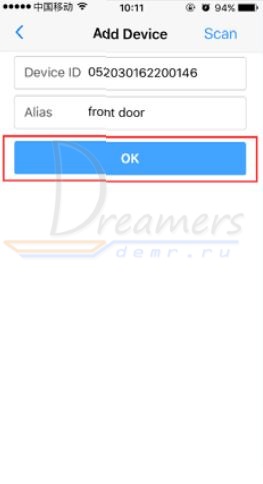
4. Зарегистрировать видеогалзок iHome4 в приложении Rollup
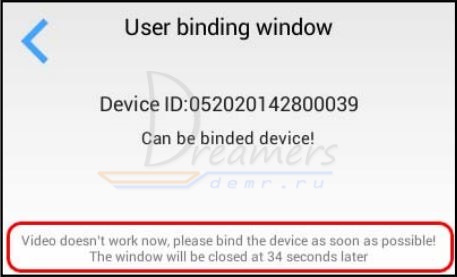
Перед регистрацией устройства необходимо сначала сохранить его в окне «User binding window»
Нажмите Accept (Подтвердить), чтобы подтвердить запрос добавления
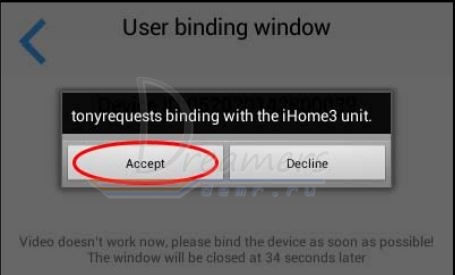
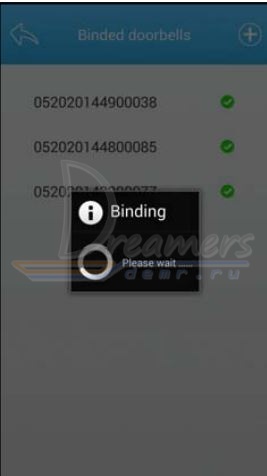
После завершения регистрации в списке устройств будет отображаться Ваш добавленный видеоглазок iHome 4
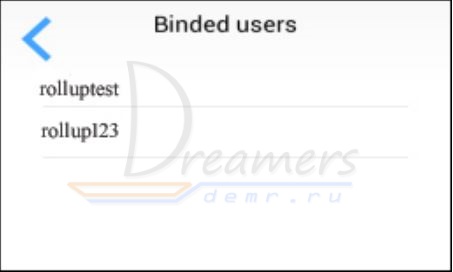
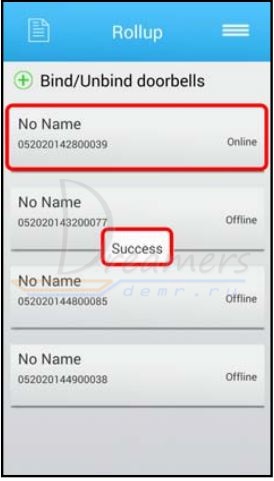
Часть 2. Просмотр изображения видеоглазка iHome4 через приложение
Система iHome4 передает видеооповещения (видеопоток в реальном времени) в следующих случаях: 1) при нажатии кнопки дверного звонка; 2) при срабатывании датчика движения, т.е. когда кто-то стоит перед дверью, но ничего не нажимает.
1) Отправка оповещения при нажатии кнопки дверного звонка
Видеопоток
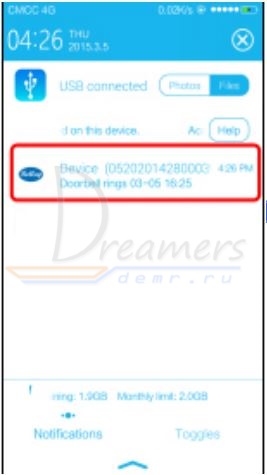
Уведомление в приложении
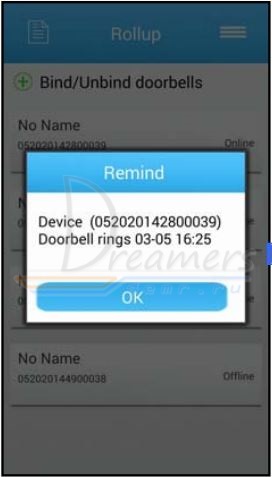
Подтверждение номера устройства
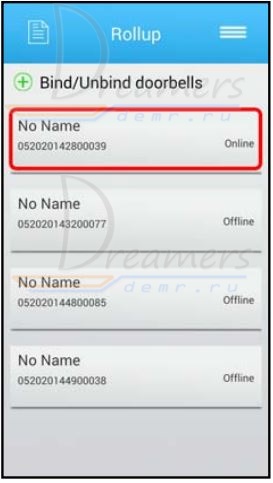
Подключение к устройству
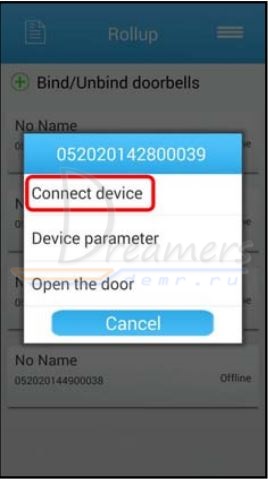
Видеосвязь
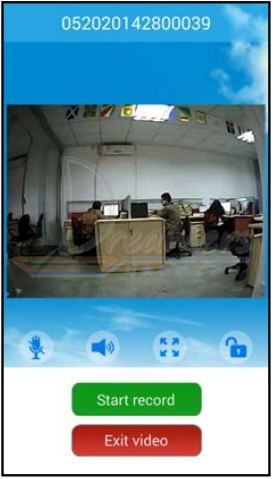
Во время видеосвязи можно записывать видео Вашего разговора. Для этого нажмите кнопку Start record (начать запись). При этом запись сохраняется на карте памяти смартфона.
2) Оправка оповещения при срабатывании датчика движения
Видепоток
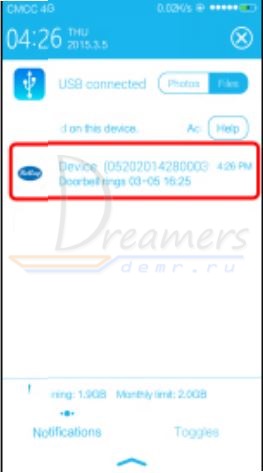
Уведомление в приложении
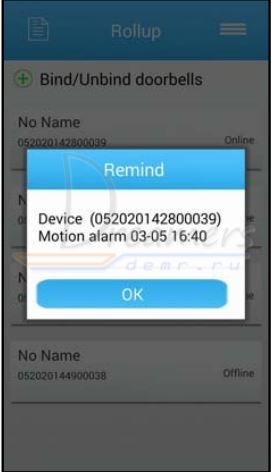
Подтверждение номера устройства
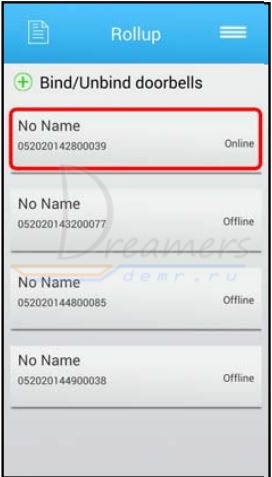
Подключение к устройству
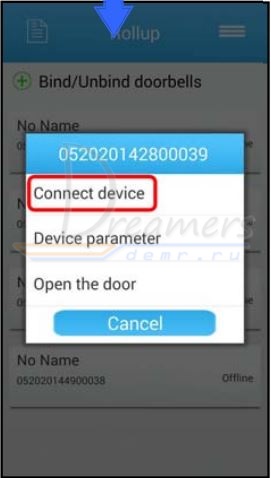
Видеосвязь
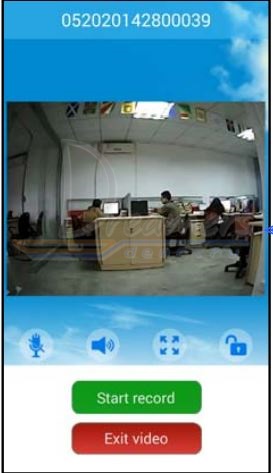
Настройка датчика движения видеоглазка iHome 4
В главном меню выберите Monitor (наблюдение)
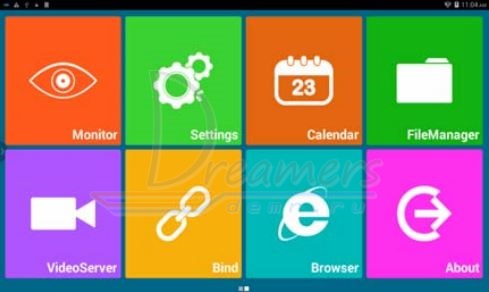
Поставьте галочку около пункта «Monitor» (наблюдение)
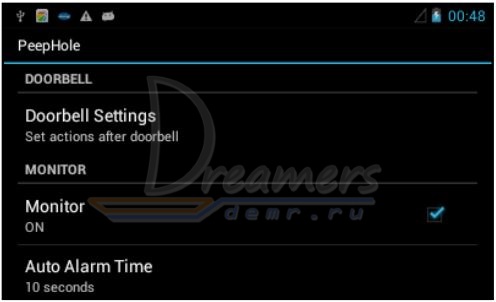
Укажите время срабатывания. Система сработает, если кто-либо находится возле двери более указанного времени и не нажимает кнопку.
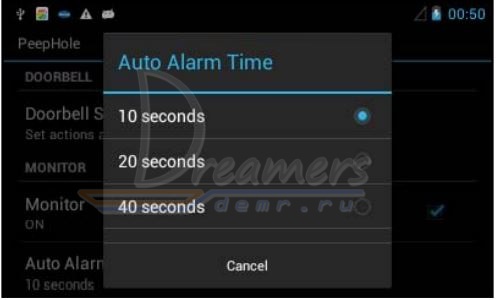
Настройте режим оповещения (если SIM карта не установлена, то доступны только две функции)
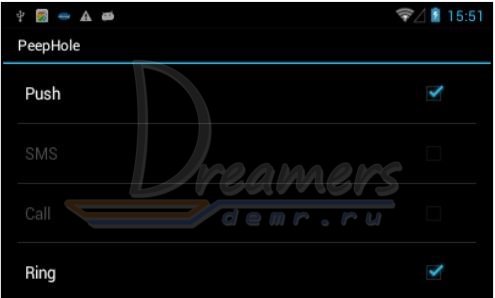
Часть 3. Настройка параметров приложения видеоглазка iHome4 на телефоне
Вы можете настраивать параметры видеоглазка iHome 4 удаленно с помощью мобильного приложения.
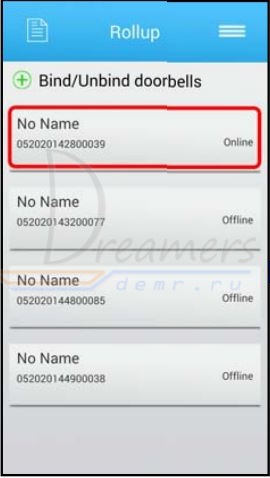
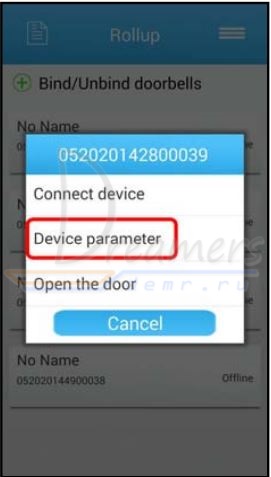
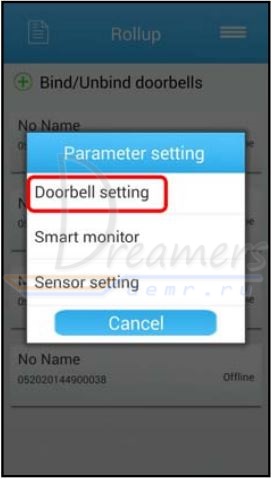
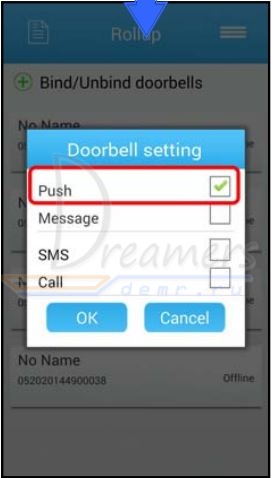
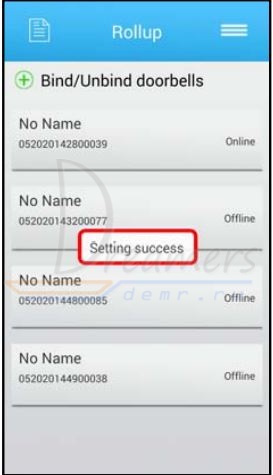
При настройке интеллектуального наблюдения (картинка ниже) можно включить или выключить передачу видеооповещения на телефон
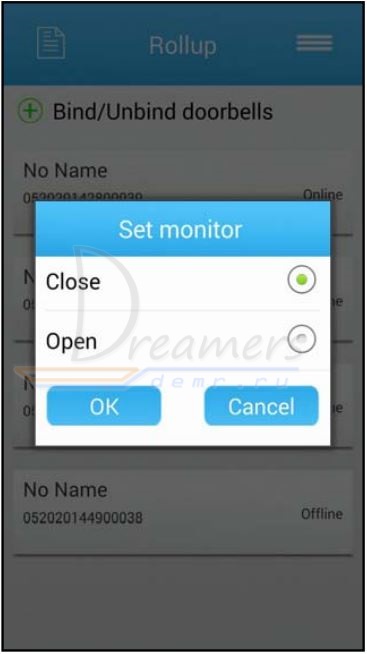
В окне настройки датчика (картинка ниже) можно указать варианты уведомлений при срабатывании датчика движения.
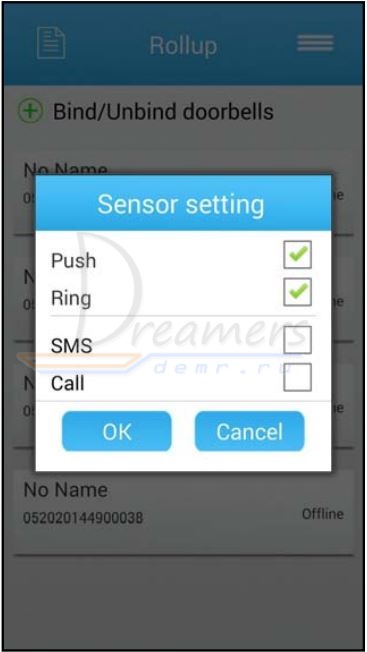
Часть 4. Проверка новой версии приложения Rollup и настройка аудио режима
1) Проверка новой версии приложения
Откройте меню настроек
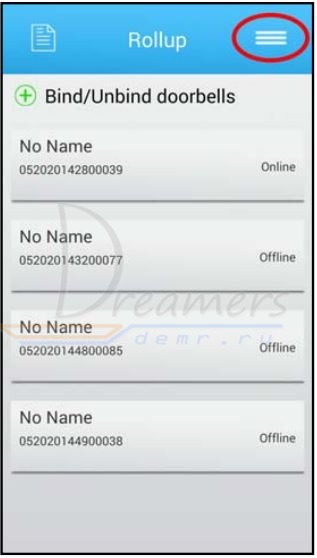
Нажмите About (О приложении)
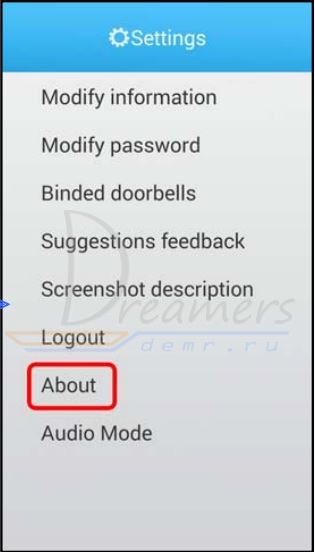
Проверьте новую версию
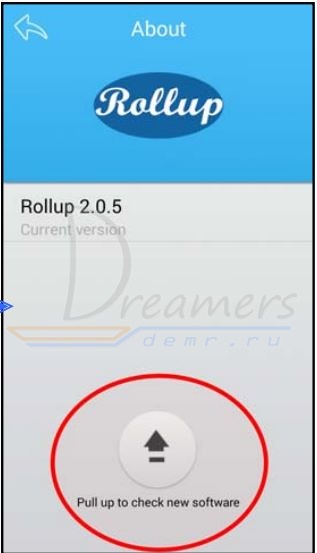
2) Настройка аудио режима
Нажмите значок настроек
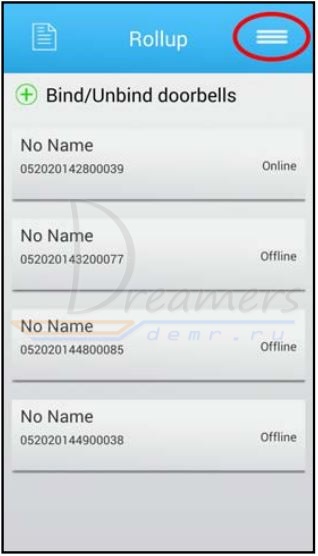
Нажмите кнопку Audio Mode
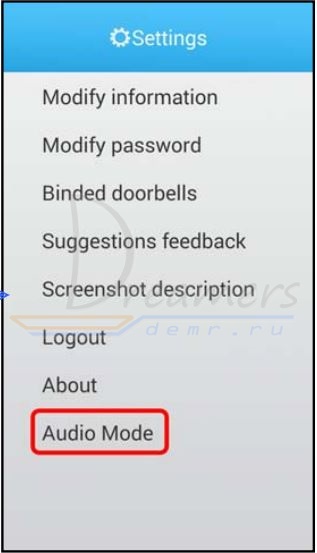
Выберите устройство воспроизведения мелодии. System music – мелодия оповещения на смартфоне, App music – мелодия оповещения в системе iHome4
Рейтинги
Топ 30. Рейтинг беспроводных bluetooth наушников 2024. Выбор наушников
Рейтинг. Топ фитнес-трекеров 2024. Купить фитнес-трекеры.
Топ 30. Рейтинг беспроводных наушников 2024. Купить наушники
Топ 50 Smart камер видеонаблюдения. Преимущества, где купить...
